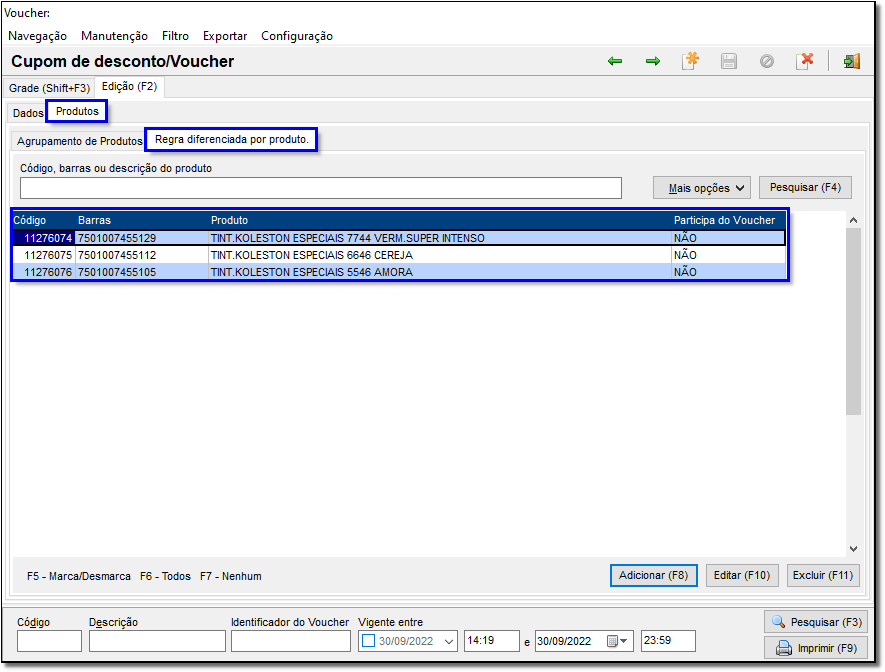Para realizar a configuração do Cupom/Voucher vá até o menu Cadastros > Produtos > Cupom de Desconto/Voucher, e  clique no botão
clique no botão  para incluir um novo registro.
para incluir um novo registro.

Figura 02 - Configuração Voucher Dados
Preencha os campos em destaque na Figura acima.
 Adicione uma descrição.
Adicione uma descrição.
 Escolha um período de Vigência.
Escolha um período de Vigência.
 Identificador do Voucher será a identificação do nome.
Identificador do Voucher será a identificação do nome.
 Os dias da semana que será valido a utilização do cupom.
Os dias da semana que será valido a utilização do cupom.
 No campo Parceiro/Contato Vinculado, a informação será puxada do cadastro de fornecedor ( a digital influencer que irá divulgar o cupom por exemplo).
No campo Parceiro/Contato Vinculado, a informação será puxada do cadastro de fornecedor ( a digital influencer que irá divulgar o cupom por exemplo).
 Na Seção Prêmio parceiro, será a porcentagem que a influencer irá receber.
Na Seção Prêmio parceiro, será a porcentagem que a influencer irá receber.
 Regras Gerais.
Regras Gerais.
 Ao
Ao  clicar no botão
clicar no botão  será incluindo as filiais que irão participar, podendo ser mais de uma filial.
será incluindo as filiais que irão participar, podendo ser mais de uma filial.
 Ao
Ao  clicar no botão
clicar no botão  Será apresentado uma mensagem.
Será apresentado uma mensagem.

Figura 03 - Mensagem
No Aba "Produtos" será selecionado o grupo que os produtos irão fazer parte na seção Agrupamento, e em seguida  clique em
clique em  e adicione os produtos.
e adicione os produtos.

Figura 04 - Produtos
Na aba "Regra Diferenciada por produto", poderá ser selecionado o produto que não deseja que participe da promoção.
Em seguida  clique em
clique em  , podendo valer-se do botão
, podendo valer-se do botão  para utilizar as opções de filtro para uma pesquisa mais assertiva.
para utilizar as opções de filtro para uma pesquisa mais assertiva.
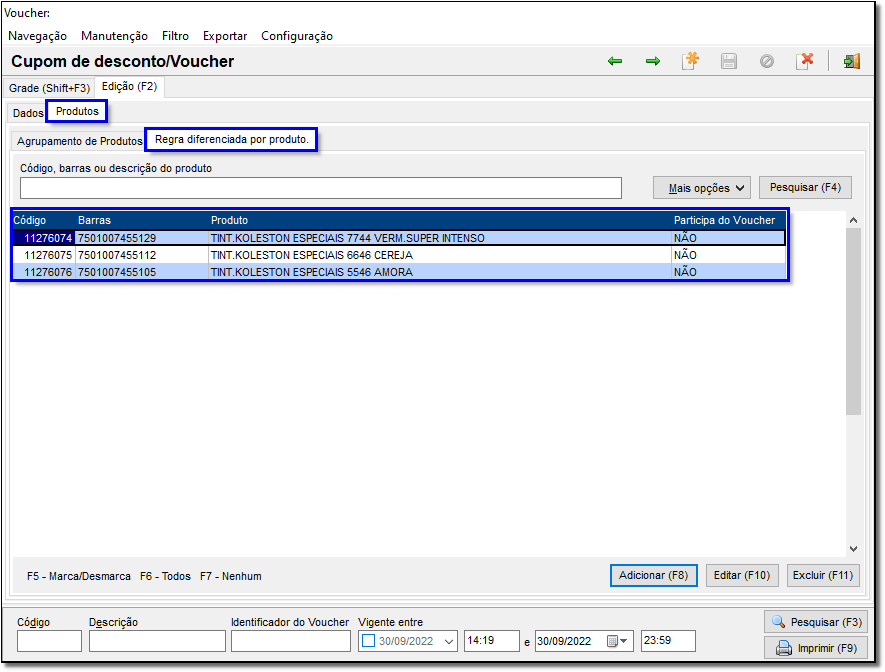
Figura 05 - Regra Diferenciada